Video-Tutorial
Falls du keine Lust zum Lesen hast, hier ist ein Video-Tutorial, das die Zyklen erklärt.Wie du Zyklen erstellst
Navigiere zunächst zu den Einstellungen, wo du unten einen Tab fürZyklen findest.
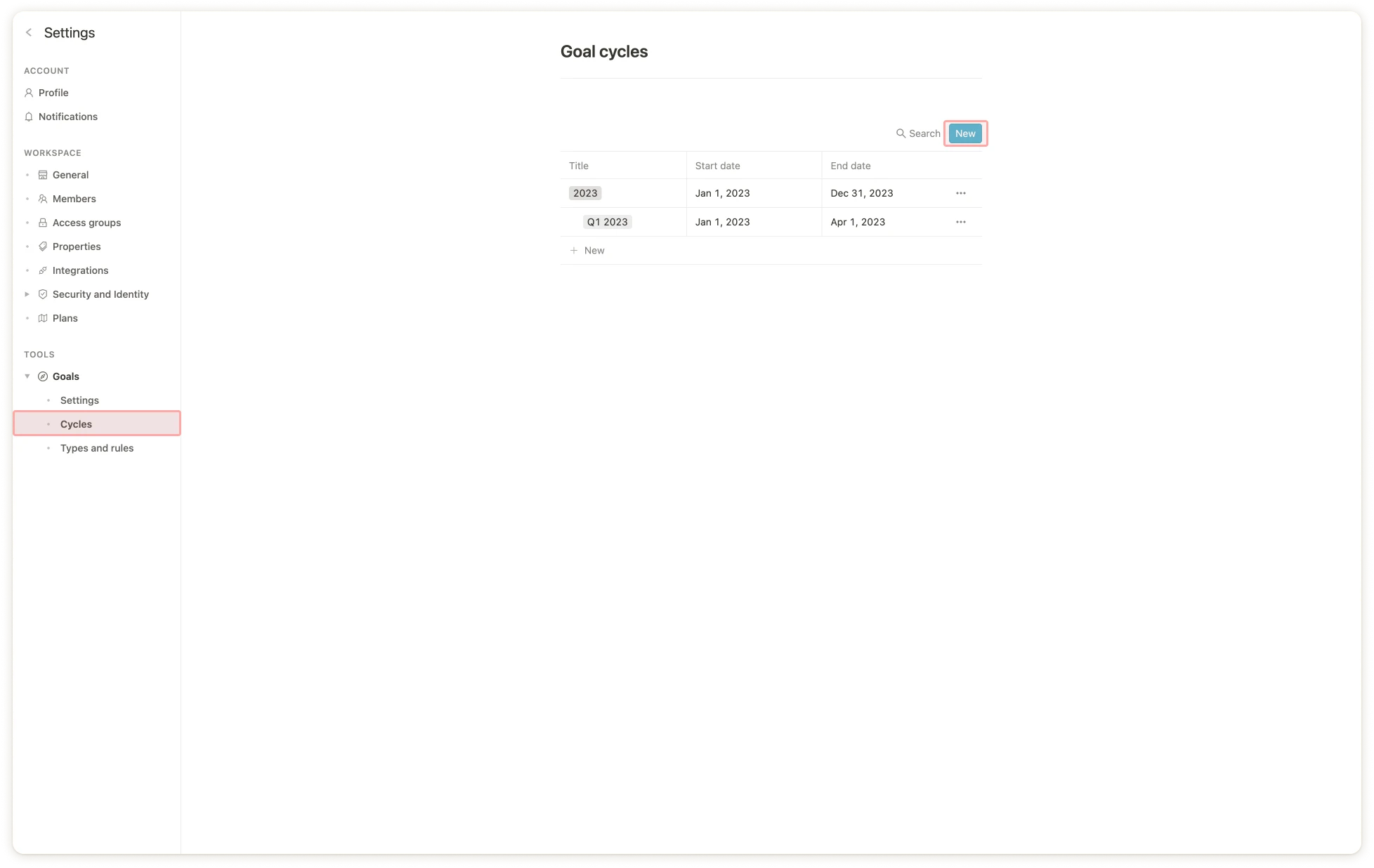
Neu-Button, wie im Screenshot oben gezeigt. Dann gibst du einfach den Namen des Zyklus ein, wählst den Zeitraum und klickst auf Speichern.
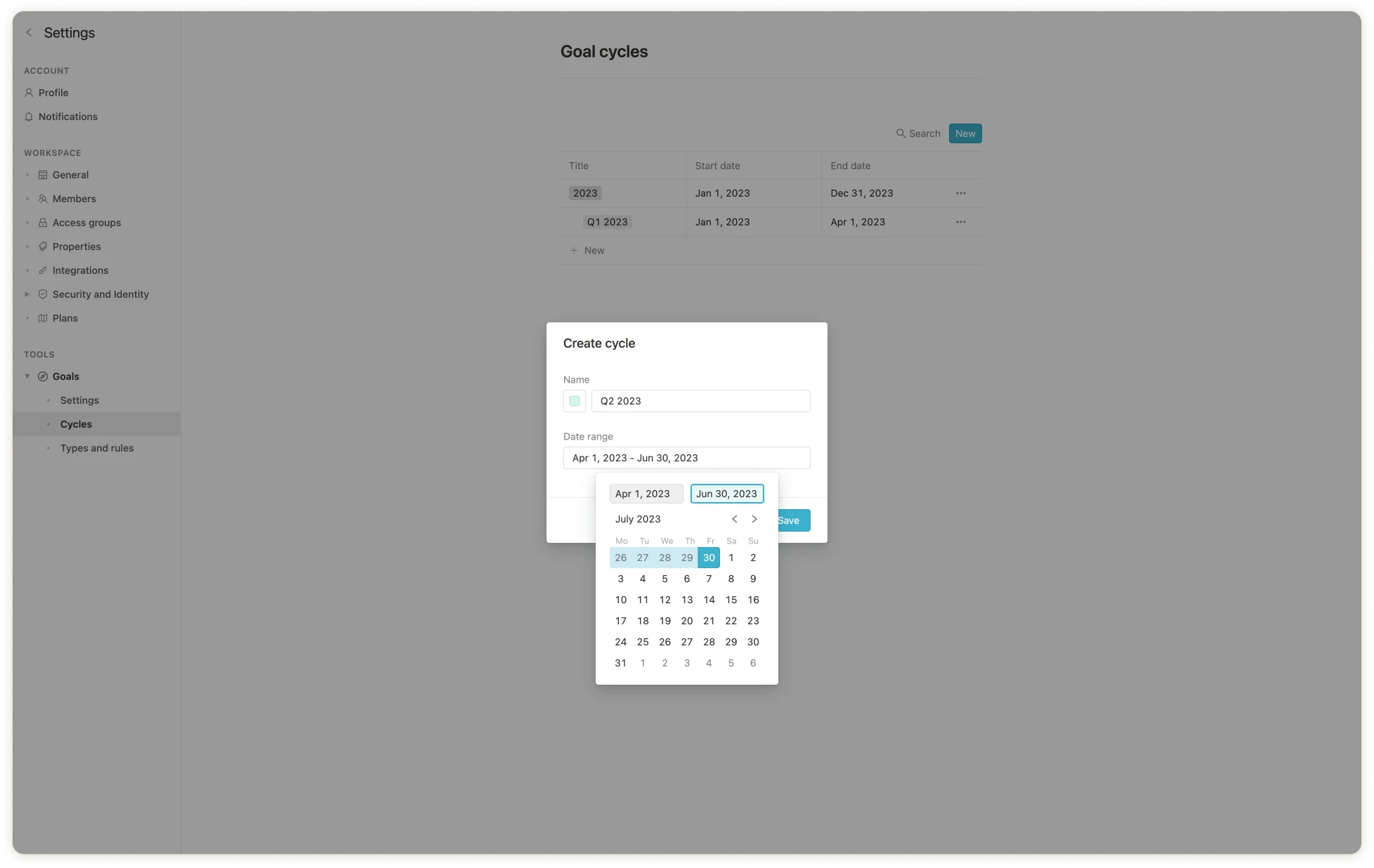
Zyklen Zielen zuordnen
Nachdem du deine Zyklen erstellt hast, kannst du deine Ziele diesen zuordnen. Dies geschieht normalerweise automatisch durch das System, wenn du ein Ziel erstellst. Hier ist ein Beispiel: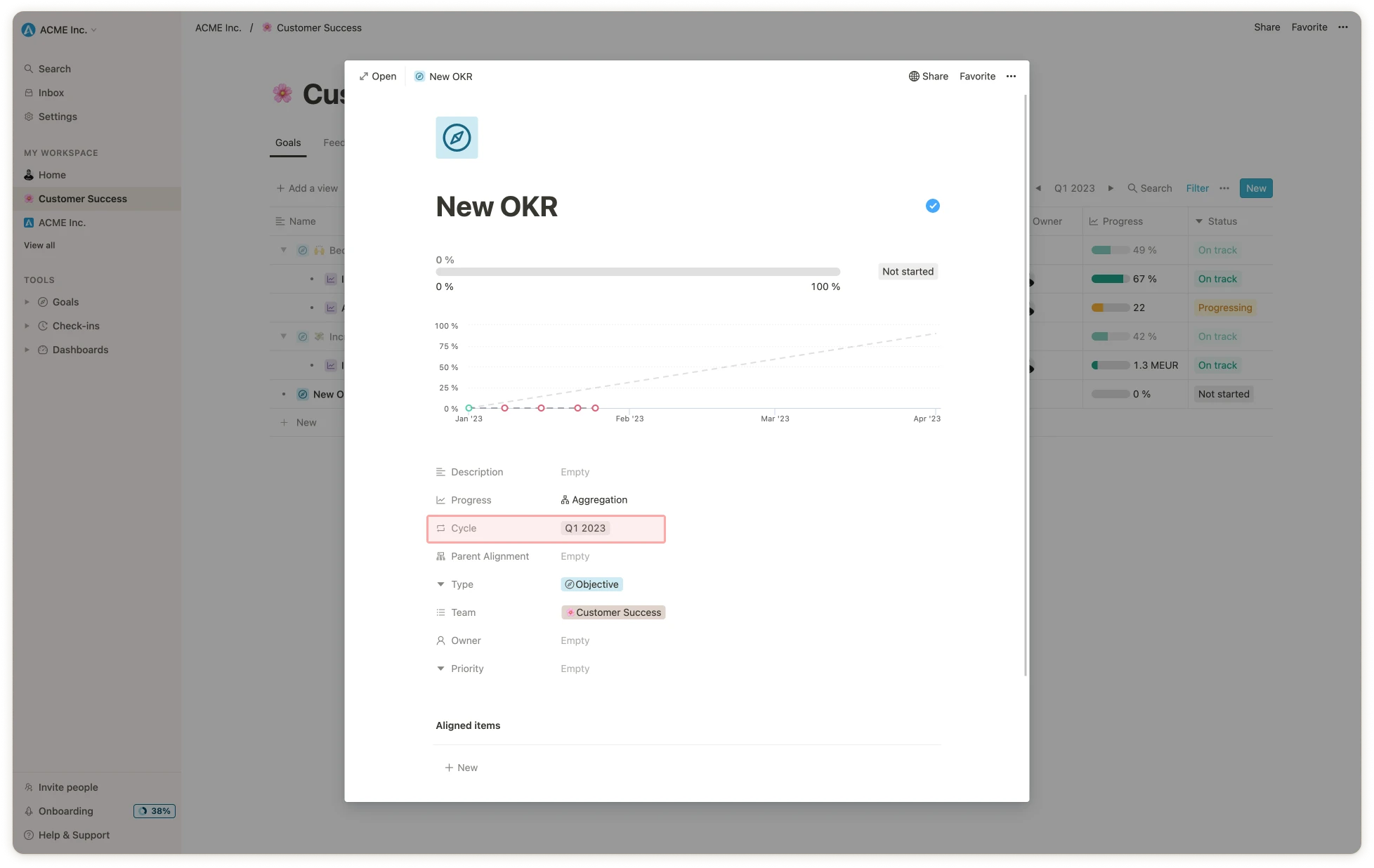
Den Zyklus-Picker verwenden
Dies ist ein wichtiger Teil der Navigation in Mooncamp, da die Ziele, die du sehen kannst, auf dem ausgewählten Zyklus basieren. Den Zyklus-Picker findest du in der oberen rechten Ecke jeder Ansicht, wie im Screenshot unten gezeigt.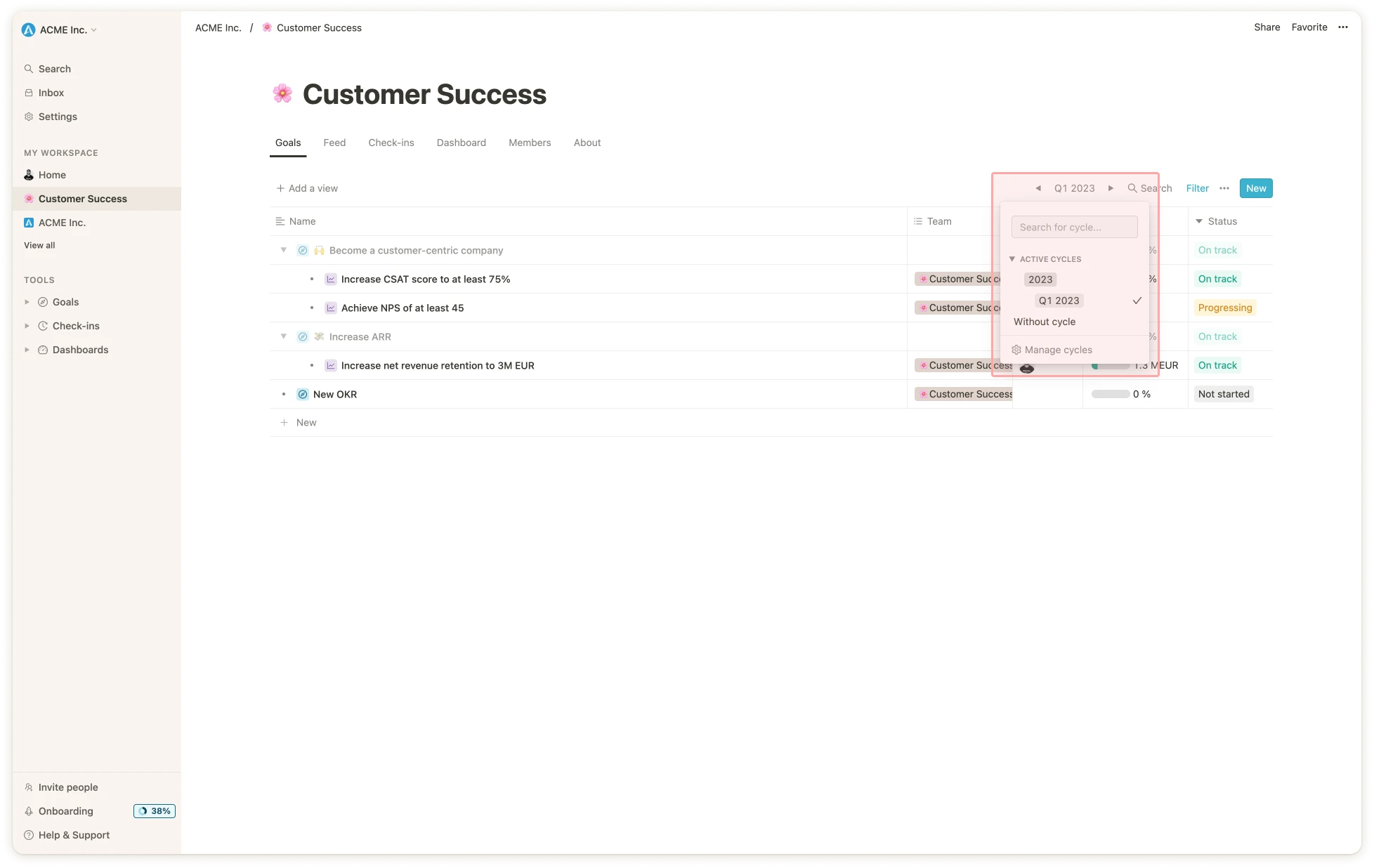
... in der oberen rechten Ecke > Eigenschaften > Zyklus und aktiviere den Button.
Bitte beachte: Die Einstellungen des Zyklus-Pickers wirken sich universell in der gesamten App aus (für dein Benutzerkonto), d.h. sowohl in Zielansichten als auch in den Fortschritts- und Gesundheits-Dashboards.
Du kannst jedoch einen Zyklus innerhalb einer Ansicht sperren, um sicherzustellen, dass Benutzer genau die Daten sehen, die du ihnen in Zieltabellen oder Dashboards zeigen möchtest. Wenn kein Zyklus gesperrt ist, wird automatisch der aktuell ausgewählte Zyklus für jeden Benutzer angewendet.
💡 Tipp: Es kann vorkommen, dass eines deiner Ziele aus deiner Ansicht verschwindet oder du es nicht mehr finden kannst. Ein möglicher Grund kann sein, dass du entweder dein Ziel nicht mit einem Zyklus gekennzeichnet hast oder du deinen Zyklus nicht im Zyklus-Picker angegeben hast. Außerdem könnte dir die Suchfunktion oben in deiner Seitenleiste in diesem Fall helfen.